
To oprogramowanie sprawi, że sterowniki będą działały, dzięki czemu będziesz chroniony przed typowymi błędami komputera i awariami sprzętu. Sprawdź teraz wszystkie sterowniki w 3 prostych krokach:
- Pobierz poprawkę sterownika (zweryfikowany plik do pobrania).
- Kliknij Rozpocznij skanowanie znaleźć wszystkie problematyczne sterowniki.
- Kliknij Zaktualizuj sterowniki aby uzyskać nowe wersje i uniknąć nieprawidłowego działania systemu.
- DriverFix został pobrany przez 0 czytelników w tym miesiącu.
Niezwykle denerwujące jest próba skopiowania niektórych plików przechowywanych na komputerze do dysk zewnętrzny (karta SD, pendrive, zewnętrzny dysk twardy) i pojawi się komunikat o błędzie Wolumin 0X80071AC3 jest brudny.
Użytkownicy, którzy mieli problemy z błędem, powinni podzielić się swoimi obawami online.
Cześć, zadałem pytanie, aby wygrać 7 forum, ale nigdy nie otrzymałem odpowiedzi. Więc otrzymuję komunikat o błędzie 0x80071AC3: Wolumen jest brudny. Próbowałem poniżej polecenia cmd, ale wolumin jest exfat, a nie NTFS. Czy możesz szybko znaleźć rozwiązanie?
Przeczytaj poniższe instrukcje, aby naprawić błąd.
Jak naprawić błąd brudnej głośności?
1. Upewnij się, że Twój dysk nie ma żadnych błędów
- Podłącz urządzenie USB który ma problemy z portem na twoim komputerze.
- Otwórz Eksplorator plików (naciśnij „Wygraj + E” klawisze na klawiaturze)
-
Kliknij prawym przyciskiem myszy dysk USB połączyłeś się wcześniej i wybierz Właściwości
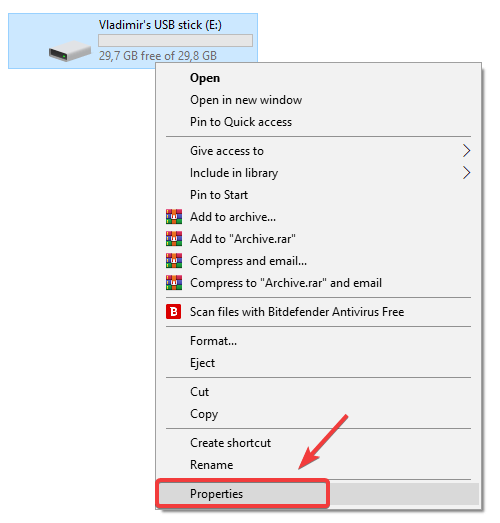
- W środku Zakładka Narzędzia, kliknij „Sprawdź”.
- Wybierz „Skanuj i napraw dysk”.

- Po zakończeniu procesu skanowania, spróbuj ponownie skopiować pliki na dysk zewnętrzny, aby sprawdzić, czy błąd został naprawiony.
2. Przesuń blokadę karty SD

Jeśli używasz an karta SD, zaleca się, aby wsuń i wyłącz blokadę kilka razy, a następnie spróbuj ponownie podłączyć ją do jednego z portów USB komputera.
3. Sformatuj dysk
- Naciśnij klawisze „Wygraj + E” na klawiaturze, aby uruchomić Eksploratora Windows.
- Kliknij prawym przyciskiem myszy na swój dysk USB, i wybierz „Format”.
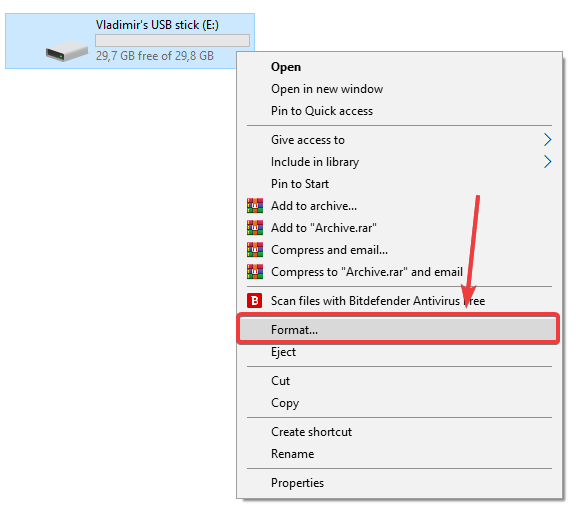
- Wybierz 'Przywrócić ustawienia domyślne urządzenia' opcja i kliknij „Rozpocznij”.
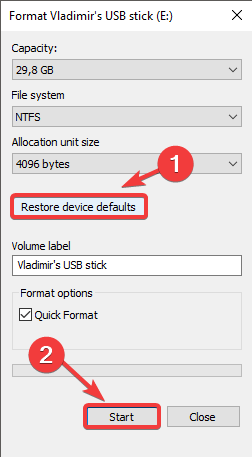
- W następnym oknie „Ostrzeżenie”: wybierz OK.
- Po zakończeniu procesu formatowania możesz po prostu zamknij okno i spróbuj skopiować pliki na dysk.
Uwaga:Zachowaj ostrożność, ponieważ sformatowanie dysku spowoduje usunięcie wszystkich danych i plików zapisanych na urządzeniu.
Chcielibyśmy wiedzieć, czy ten przewodnik pomógł Ci rozwiązać Twój problem. Również, jeśli znasz kogoś innego metody rozwiązywania problemów dla Głośność 0X80071AC3 jest brudna błąd, podziel się nimi z nami, korzystając z sekcji komentarzy poniżej.
POWIĄZANE HISTORIE, KTÓRE WARTO ZOBACZYĆ:
- Co zrobić, jeśli urządzenie USB blokuje instalację systemu Windows 10 v1903?
- Poprawka: USB nie działa w systemie Windows 10
- 5 programów do tworzenia multibootowych dysków USB za pomocą kilku kliknięć


![Jak przenieść system Windows 10 na zewnętrzny dysk twardy [KOMPLETNY PRZEWODNIK]](/f/0ac83b35e30734b05128893ef96da166.jpg?width=300&height=460)